Ваш Android TV, такой как Mi Box или Nvidia Shield TV, поставляется с Google Play Store. И это неплохо. Однако в нем представлены только приложения, оптимизированные для ТВ-интерфейса. Но бывают случаи, когда вам нужно загружать неопубликованные приложения на свой Android TV.
Например, на днях я хотел установить приложение VPN на свой Shield TV box, чтобы я мог смотреть американский Netflix, но не смог найти его в магазине Android TV. Оказывается, есть несколько способов загрузки приложений на Android TV, в зависимости от того, есть ли у вас Pendrive, смартфон, Wi-Fi или ни один из них. У каждого метода есть свои плюсы и минусы. Давайте проверим их. А не ___ ли нам?
Большинство загруженных неопубликованных приложений не будут отображаться в вашей собственной программе запуска, поэтому убедитесь, что вы используете Пусковая установка боковой загрузки или любую программу запуска Android TV, которая поддерживает загруженные приложения.
Неопубликованные приложения на Android TV
Программы для Windows, мобильные приложения, игры — ВСЁ БЕСПЛАТНО, в нашем закрытом телеграмм канале — Подписывайтесь:)
Добавляем неподдерживаемые приложения на главный экран Android TV: шаг за шагом
Способ 1. Использование флешки Самый удобный способ загружать приложения на ваше потоковое устройство — использовать флэш-накопители. Самый популярный Android TV Box, такой как Mi box и Nvidia Shield TV, оснащен USB-портом. Итак, если у вас есть запасная флешка, вы можете скопировать APK-файлы со своего компьютера, или, если у вас Android, сначала вам нужно загрузить любое приложение для резервного копирования, например Apk Extractor из магазина Google Play, чтобы извлечь apk установленного приложения. После того, как вы отправите файл на USB-накопитель, извлеките флэш-накопитель из смартфона / компьютера и подключите его к Android TV box. После этого используйте любой файловый менеджер Android TV, например File Commander, чтобы перейти на USB-накопитель и установить его.
Поскольку Amazon Firestick также основан на ОС Android, этот трюк там работает, однако вам придется покупать трехполосный разветвитель OTG для доступа к флешке, что затруднительно.
- Легко использовать
- Не требует Wi-Fi
- Если поблизости нет флешки, это не сработает.
Способ 2. Использование Google диска
Предыдущий метод был немного неудобным, так как для него требуется как адаптер USB OTG (поскольку большинство телефонов имеют порт Type C), так и флэш-накопитель. Если у вас нет доступа к ним, вы также можете использовать облачные сервисы, такие как Google Drive, для передачи APK-файлов со своего телефона или компьютера на потоковое устройство на базе Android, такое как Firestick или Android TV.
Начните с загрузки apk из APKЗеркало на вашем телефоне или ПК. Причина, по которой мы рекомендуем APKMirror, заключается в том, что он выпущен авторитетной компанией Android Police и не содержит никаких вредоносных программ. Хотя он заполнен большим количеством Google Рекламы, и поиск правильной загрузки все еще немного сбивает с толку.
Как установить любое приложение на Android TV
После того, как вы загрузите apk, загрузите его в свою учетную запись Google Drive и перейдите на свое потоковое устройство. открыто Файловый менеджер или любой другой файловый менеджер с облачной поддержкой и войдите в ту же учетную запись Google, в которой есть файлы Apks. Скачайте и установите их.
- Хотя это может показаться простым, это слишком много работы
Способ 3. Передача по WiFi
Поскольку Android TV или даже Fire Stick уже всегда подключены к Интернету, имеет смысл использовать Wi-Fi для передачи Apk и их установки. Итак, чтобы получить эту работу, сначала вам нужно установить Приложение для передачи файлов по Wi-Fi на вашем Android TV. Приложение имеет ограничение на размер файла в 50 МБ в бесплатной версии, что не должно быть проблемой, поскольку большинство apks меньше этого, однако вы можете удалить его, обновившись до платного приложения, которое стоит 0,99 доллара США.
Используйте два предыдущих метода, чтобы установить передачу файлов WiFi на ваше устройство. После этого откройте приложение, оно покажет вам IP-адрес. Вы можете ввести этот IP-адрес на своем компьютере или в браузере телефона Android, а затем просто перетащить сюда файлы apk. Теперь вы можете передавать файлы со своего телефона и устанавливать их. Конечно, вы также можете передавать большие файлы, такие как фильмы, с помощью этого приложения.
Если у вас горит ТВ-стик, вы можете использовать Приложение Easy Fire Tools для переноса приложений, установленных на телефоне, или APK-файлов прямо на ваш Fire TV Stick. Он работает по тому же принципу, что и предыдущий, однако вам не нужно устанавливать сопутствующее приложение на телевизор, как вы это делали с передачей файлов по WiFi.
- Легко использовать
- Никакого оборудования не требуется
- Эффективен на долгий срок
- Требуется Wi-Fi
- Увеличьте объем памяти телефона и потоковой передачи
Метод 4. Используйте браузер Android TV.
Возможно, вы уже знаете, что вы можете получить доступ к Интернету на Android TV с помощью веб-браузеров, таких как Тупик ТВ. Так почему бы не использовать его для загрузки приложений на свой Android TV? Просто откройте Puffin TV и перейдите в ApkMirror, выполните быстрый поиск приложений, которые хотите загрузить, и вы сможете загрузить apk после борьбы с навязчивой рекламой на веб-сайте.
- Легко использовать
- Сэкономить много времени
Метод 5. Используйте Aptoide TV
Даже после наличия Play Store на телевизоре Android и Amazon Store на флешке Fire TV, приложение, доступное для этих устройств, является вполне нормальным, поскольку большинство приложений не полностью оптимизированы. Тем не менее, эти неоптимизированные приложения отлично работают (например, передача файлов по Wi-Fi, которую мы используем в методе № 3) на Android TV. Откройте для себя Aptoide TV, альтернативный Play Store для Android TV, а также Firestick.
Чтобы получить доступ к неоптимизированным приложениям Android на вашем Android TV, вы можете использовать Aptoide TV store, да, этот магазин вполне может называться конкурентом Play Store в экосистеме телевидения. Используйте любой из описанных методов, чтобы установить Aptoide TV apk и открыть его. Оказавшись внутри, теперь вы можете загружать и устанавливать приложения, которые изначально не доступны в игровом магазине, но достаточно хороши, чтобы быть на телевизоре Android. Единственным недостатком этого магазина является то, что в нем есть всевозможные приложения без каких-либо рекомендаций.
- Автоматическое обновление
- Эффективен на долгий срок
Если мы упускаем лучший способ загрузки приложений на Android TV, поделитесь им в комментариях ниже.
Программы для Windows, мобильные приложения, игры — ВСЁ БЕСПЛАТНО, в нашем закрытом телеграмм канале — Подписывайтесь:)
Источник: ozki.ru
Все необходимые приложения для андроид ТВ: ТОП приложений для телевизора
Человеку теперь недостаточно одной, основной функции, которая заложена. Хочется большего. Чтоб все было в одном устройстве. Привычные устройства стали брать на себя смежный, пограничный функционал. Современный телевизор способен не просто показать вам ТВ в хорошем качестве. Установка андроида в телевизор – фактически превратило его в небольшой ПК.
Но чем больше вариантов – тем сложнее выбор достойных кандидатов. Память ограничена, поэтому установить все что видите, в надеже на практике понять, что нужно – не выйдет.

Откуда скачать.
Сделаем небольшое отступление. Скачать приложения тв на андроид ТВ можно из официального каталога Google Play. Ссылки предоставим в названиях программ рассмотренных ниже. Напоминаем, что установка приложений со сторонних сайтов – может привести к сбоям в системе или даже вывести из сроя.
Виды приложений для ТВ.
Для андроида выпущены тысячи приложений. Для разных целей. Многие адаптированы для работы с телевизора.
Есть бесплатные ТВ приложения, для просмотра общедоступных каналов. Платные для того же.
Приложение для android tv ничем не отличаются от видимых вами в смартфоне:
Проводник:
Анроид — это только база. Полноценно пользоваться системой можно после добавления программ. Проводник – средство просмотра файлов в памяти телевизора. В компьютере он есть по умолчанию. Однако иногда устанавливают фирменный, с урезанными возможностями, ограниченным меню. Если вам достался такой — вот неплохой вариант замены:
File Manager +

- Простой быстрый, удобный. Полностью адаптирован под управление пультом ДУ.
- Можно просматривать файлы на устройстве, в локальной сети, а также в подключенном облачном хранилище.
- Есть поддержка съемных носителей.
- Встроенные кодеки легко покажут основные аудио и видео файлы.
- Можно просмотреть документы в ПДФ формате.
- В общем стоит на него взглянуть.
Из минусов: требуется версия андроид не ниже 5.0. Сейчас это не проблема, но еще недавно основная масса выпускалась на базе 4.4.
ES Проводник (ES File Explorer)
- Добротный, качественный инструмент. Известен уже не первый год. Часто устанавливается на смартфоны. Несомненные достоинства:
- Бесплатность.
- Смена тем (если светло-синий вам надоест).
- Работа с архивами (требуется установить дополнительный модуль, после чего сможете просматривать все основные сжатые архивы, включая зашифрованные по алгоритму AES).
- Работа со всеми съемными носителями через собственные драйверы. Полезно если в телевизоре не поддерживаются некоторые носители.
- Хорошая интеграция с облачными дисками. Прямое подключение по технологии WebDAV.
- Добавили средство отчистки диска от ненужных файлов. Временами бывает полезно, хотя реально этим пользуются после массовой установки.
Недостатки тоже есть:
Из-за возросших ново введений заметно увеличился объем занимаемого места.
Последние версии стали прожорливыми до системных ресурсов.

Следующий кандидат: AnExplorer File Manager
- Выделяется он прежде всего, функцией точного определения размера файла и папки.
- Вторым достоинством является безопасность. Можно ограничить доступ к некоторым папкам, установив пароль (только латинский алфавит).
- В остальном, это такой же простой файловый менеджер.
- Не требовательный к ресурсам.
- Легко будет работать на старых системах.
IPTV проигрыватели (плейеры).
Программы для просмотра онлайн трансляции. Можно смотреть через браузер, но, когда часто смотрите одни и те же видео сайты – проще сделать плейлист и переключаться в приложении.
Lazy IPTV
LazyIPTV – Еще одно приложение для андроид ТВ, включает в себя функциональный IPTV-клиент для просмотра ip-телевидения/vk-видео/youtube и интернет-радио на базе m3u/xspf плейлистов.
Peers TV
Peers.TV — это бесплатное онлайн‑телевидение, с которым можно смотреть эфирное ТВ и в записи: передачи множества телеканалов доступны в прямом эфире и в архиве передач, без подписки и в хорошем качестве.

Универсальный медиа – центр KODI.
Это проигрыватель, редактор, медиацентр в одном приложении. Полнофункциональный вариант для всего.
- Можно использовать как основное средство на ТВ.
- Прекрасно адаптирован под пульт ДУ.
- Открытый исходный код – нет строенных средств слежения.
- Кроссплатформенность. Интерфейс почти не отличается.
- Модульная архитектура системы. Будущие изменения будут проходить гораздо легче.
- Работа с разными форматами, онлайн трансляциями.
В общем интересный вариант для любителей фильмов и музыки.
- Память. Ее надо много.
- Баги исправляются не спеша (это не коммерческий проект).
Выбор остается за вами.
Хотите превратить телевизор в медиа систему – устанавливаете такое приложение. Оно фактически заменяет ваш стандартный лаунчер. У каждого такого центра управление заточено под его задачи. Любите музыку и фильмы — это ваш выбор.
Теперь взглянем на приложения для просмотра тв на андроид.
VLC media player.
Это плеер, который нет смысла представлять.
- Универсальный проигрыватель, который покажет видео в любом формате. А если вдруг чего то не сможет – подтянет кодеки с сети.
- Простой, функциональный интерфейс. Интуитивно понятное управление.
- Легко работает на старых платформах. Вообще в офлайн (просмотр из памяти устройства) ресурсов почти не требует.
- Недавно появилась возможность онлайн просмотра. Составление списка сайтов с фильмами.
- Программа полностью бесплатная. Без встроенной рекламы.
- Хорошее качество видео передачи.
- Усиление звука. Бывает, что звук в фильме тихий, динамики в телевизоре не справляются. В таком случае ВЛК усиливает звук до приемлемого уровня. Добавили после массовой установки на ноутбуки.

Из минусов отметим некорректное отображение на экранах с нестандартным размерами сторон. Это встречается редко.
Развитие проекта медленное. Если на вашем ТВ он сбоит – ждать устранения бага будете долго.
Альтернативный вариант: MX Player.
Тоже хороший проигрыватель. Достойная замена.
- Первый проигрыватель с поддержкой многоядерного декодирования картинки. Это заметно улучшает изображение, с быстро двигающимися предметами.
- Детский замок – легко ограничите нежелательный доступ детей к телевизору.
- Поддержка всех основных файлов субтитров.
- Рендеринг с использованием 3d ускорителей встроенной видеокарты.
- Легкое, понятное управление
- Создатели оперативно обновляют приложение.
Минус предсказуем – ресурсы. Все эти украшения, функции, требуют места и производительности системы. На совсем бюджетных версиях работать будет задумчиво.
А просто посмотреть ТВ можно?
Wink – программа для просмотра ТВ.
Вот мы дошли до полноценных комбайнов ТВ. Это приложение хорошо знакомо абонентам Ростелекома. Оно включено в тариф. Выделяется приличной обработкой звука. Если у вас система 5.1 дома – обязательно попробуйте.
Гибкая настройка параметров, легко подстраивается под комнату.
Видео в разных разрешениях. HD качество проигрывается плавно.
Большая база кино, тв каналов, передач уже встроено в приложение.
Полезные приложения:
Однако развлечением дело не заканчивается.
Хотите обойти региональные ограничения?
Скрыть свой трафик от провайдера? В телевизор можно установить ВПН. Конечно, нормальную для просмотра высококачественной картинки вам даст только платный сервис.
Проверка почты.
Гугл почти сразу адаптировали GMail для ТВ. Писать и отправлять сообщения не так удобно, но вот прочитать – запросто. Не забывайте только, что придется входить под своим аккаунтом.
Социальные сети
Аналогично поступил Фейсбук. Сейчас там полноценно работает мессенджер. Можно общаться, не отрываясь от просмотра тв.
 Видео о том как устаналивать приложения на андроид ТВ
Видео о том как устаналивать приложения на андроид ТВ
Итог.
То, что вы сегодня узнали – лишь малая часть. Совмещение телевизора с базовым компьютером — это почти неограниченные интересные решения. Превратить смартфон в мышку? – легко. Установить виртуальную клавиатуру – пара минут. Мы стоим на пороге революционного изменения ТВ вещания.
Следите за изменениями, мы продолжаем рассказывать об интересных нововведениях.
Источник: protabletpc.ru
10 приложений, которые должны стоять на вашей ТВ-приставке Android

ТВ-приставки покупают в тех случаях, когда на самом телевизоре нет функции «Смарт ТВ». «Андроид» — одна из операционных систем, на которой могут работать приставки. В чём преимущество этой ОС? Какие приложения можно закачать на «Андроид»-приставку, чтобы пользоваться всеми возможностями устройства?
Возможности приставки «Андроид ТВ»
Приставка Android TV — тот же умный «Андроид»-девайс, как телефон или планшет, только без дисплея. В качестве экрана приставка будет использовать ваш телевизор. У устройства практически те же возможности, что и у смартфона:
- скачивание и использование разных приложений, в том числе игр, YouTube и т. д.;
- просмотр ТВ-каналов как с антенной (включая цифровой формат DVB-T2, но это уже зависит от модели), так и без неё — в последнем случае достаточно интернета и специальной программы (о таких приложениях расскажем ниже);
- приём звонков (в некоторые модели приставок можно вставить «симку»);
- подключение флешки к девайсу и просмотр контента с неё, в том числе фильмов, фото, а также прослушивание музыки;
- функция IPTV для просмотра эфирного ТВ без привязки к провайдеру;
- дублирование экрана телефона или планшета на дисплей ТВ;
- быстрое переключение между окнами приложений (сворачиваете одно и запускаете второе — потом сможете быстро вернуться к первому).
Приставка подключается к ТВ с помощью кабеля HDMI. На дисплее телевизора запускается меню «Андроида», которое состоит из нескольких рабочих столов. Там вы найдёте привычный «Плей Маркет», с которого и скачиваются все приложения.
Лучшие приложения для приставки «Андроид ТВ»
Рассмотрим программы для приставки, которые можно использовать для просмотра фильмов, ТВ-каналов, а также для прослушивания музыки.
Лучшие приложения для IPTV на Android-приставку
Если вам нужно смотреть телевизор через функцию IPTV (вы подключены к кабельному ТВ), используйте простую программу IPTV (или IPTV Pro — платная версия). Конечно, вы сможете смотреть ТВ с помощью этих программ и без подключения к кабельному, но при этом в доступе будут только бесплатные каналы.
IPTV Pro
У программы есть платная и бесплатная версия. Последняя ограничена в функционале и показывает рекламу. Чтобы её убрать, нужно оплатить подписку — всего 79 рублей.
Приложение передаёт изображение в HD-качестве. Оно автоматически переподключает к серверу, когда происходит разрыв связи. Утилита показывает программы передач в форматах JTV и XMLTV. Приложение можно поставить на автозапуск вместе с включением телевизора.
Предварительно вам нужно скачать плейлисты m3u и xspf, если вы не подключены к провайдеру. Встроенных каналов в программе нет. Установить программу можно в «Плей Маркете» по этой ссылке. Эта программа требует предварительной установки плеера VLC на приставке «Андроид».
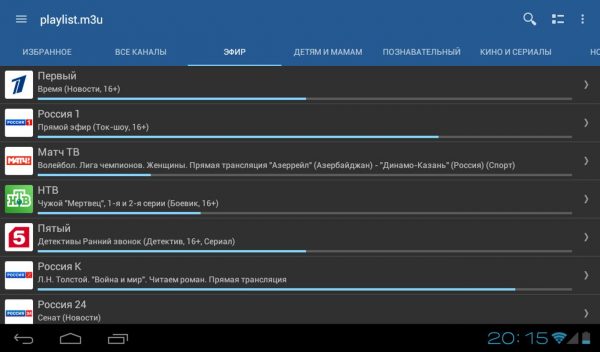
В IPTV Pro нужно предварительно загружать плейлисты каналов
Lazy IPTV
Помимо поиска каналов по всем заранее загруженным плейлистам IPTV, программа ещё воспроизводит видео с «Ютуба» и «ВКонтакте». Есть также плеер для воспроизведения радиостанций.
ТВ-каналы можно добавлять в избранное. Можно создавать личные подборки каналов в разных папках. Есть также система родительского контроля, возможность экспортировать плейлисты, проводить восстановление данных приложения, создавать напоминания о ТВ-передачах, которые должны скоро начаться и многое другое.
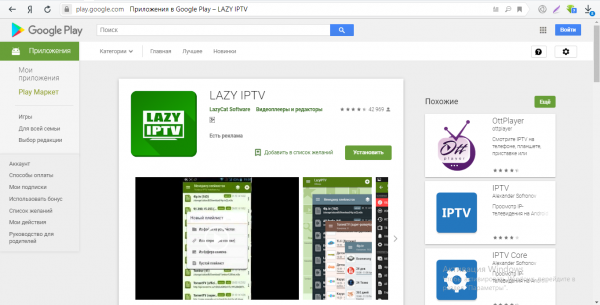
Lazy IPTV способно проигрывать видео с «ВКонтакте» и YouTube
Скачать приложение можно по ссылке в Play Market.
Лучшие программы для просмотра ТВ-каналов на «Андроид»-приставке
Если у вас нет кабельного ТВ, вы не хотите его подключать либо скачивать дополнительно плейлисты для программы IPTV, используйте обычную Android-программу для просмотра встроенных в неё каналов.
SPB TV
Бесплатная версия утилиты будет показывать вам больше 100 каналов разных стран, в то числе Первый, Россия 1, Russia Today, DW, France 24, CGTN. Вы можете создать коллекцию из любимых каналов с помощью папки «Избранное». В программе можно записать телеэфир и просматривать его потом в будущем (в течение недели — потом запись удаляется). Запись хранится на серверах разработчиков приложения. Также можно поставить эфир на паузу.
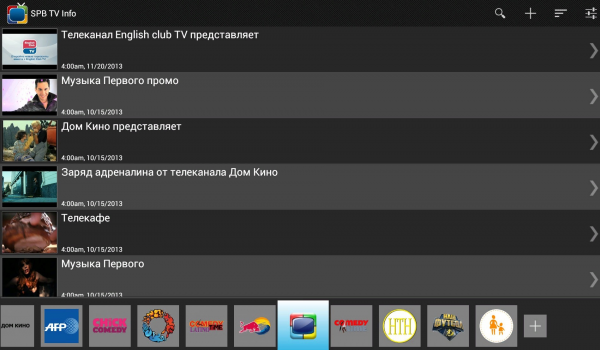
В SPB TV встроено больше 100 каналов
Программа распределила каналы по категориям: спорт, ТВ-шоу, фильмы, сериалы. Что ещё есть в приложении полезного:
- работа поверх остальных окон;
- возможность работать только в звуковом режиме для экономии трафика интернета;
- таймер отключения и другое.
Минус бесплатной версии — реклама. Убрать её можно за подписку (99 руб. в месяц). Это основная подписка — есть ещё дополнительные. Они открывают доступ к некоторым детским и спортивным каналам.
В приложение встроены программы телепередач. Скачать утилиту можно по этой ссылке в маркете.
Vintera TV
Это приложение представляет собой и обычный плеер ТВ, и программу с функцией IPTV, то есть можно смотреть как встроенные эфирные каналы, так и каналы от локальных провайдеров.
В приложении можно настроить качество картинки: SD, HD и 3D. Чтобы получить полный доступ к каналам приложения, нужно пройти регистрацию на официальном сайте Vintera.tv.
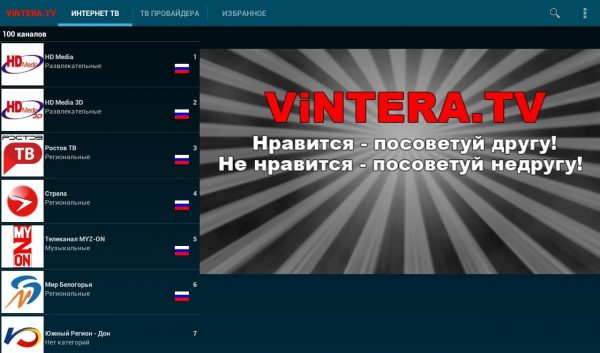
Vintera TV соединяет в себе функцию IPTV и обычного плеера для воспроизведения каналов
В коллекции программы вы найдёте сотни телеканалов. Многие из них, однако, будут доступны по подписке. Можно оформить подписку на 1, 7, 30 дней или 3, 6, 12 месяцев. Чем больше период подписки, тем больше скидка. Скачать приложение можно по ссылке в «Плей Маркете».
Что ещё можно делать в интерфейсе приложения:
- добавлять любимые каналы в избранное;
- устанавливать удобное соотношение сторон дисплея;
- включать фильтры по жанрам, странам, языкам в настройках и многое другое.
Лучшие онлайн-кинотеатры для «Андроид ТВ»
Чаще всего телевизор мы используем для просмотра фильмов. Перед просмотром, однако, не хочется заморачиваться с поиском фильма в интернете. В этом случае спасает онлайн-кинотеатр в виде программы для «Андроида». Вы просто запускаете приложение, ищите во встроенном поиске фильм и открываете его для просмотра.
Конечно, не все фильмы будут бесплатными, особенно те, что вышли недавно. За каждый такой фильм придётся платить отдельно, но можно довольствоваться и бесплатными предложениями.
HD VideoBox
HD Video Box — один из лучших поисковиков для фильмов, сериалов, мультиков, где подробно представлено описание, и также где предоставляется возможность выбрать качество видео, озвучку и прочие вещи.
Программа ищет контент на большом количестве ресурсов: filmix.net, zona.mobi, moonwalk.cc, seasonvar.ru, tivio.net, kinokong.net, hdgo.cc, uafilm, kinosha.net, kino-live.life, 1kinobig.ru, kinokiwi.com.
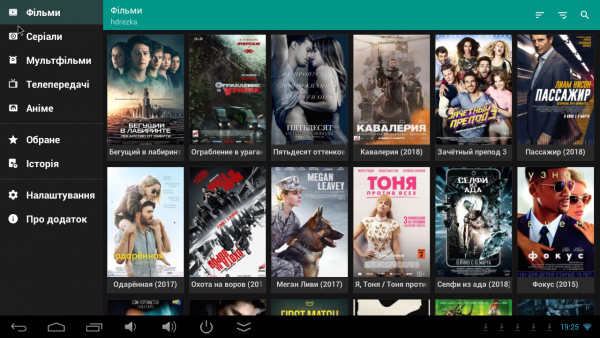
В HD VideoBox весь контент разбит на разделы для удобного поиска
Программа бесплатная, но есть платная версия Plus. С помощью неё вы можете искать торренты фильмов. В «Плей Маркете» программы нет, но её можно скачать с официального сайта разработчика.
Ivi
Ivi — один из самых известных онлайн-кинотеатров с интерфейсом на русском языке. Смотреть бесплатно здесь можно далеко не все фильмы. Чтобы получить доступ к новым фильмам, нужно оформить подписку.
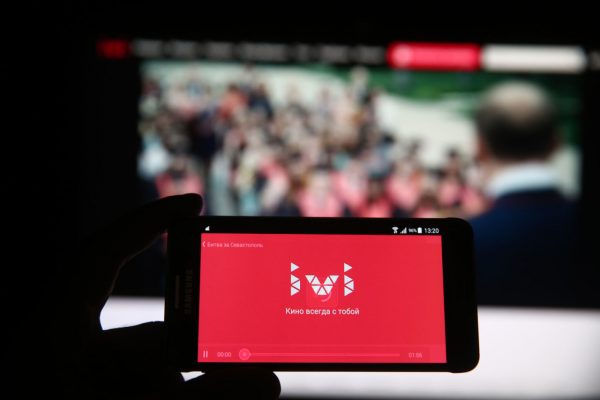
Ivi доступно не только на смарфонах, но и на телевизоре с «Андроид»
Фильмы располагаются по категориям: жанры, страны, год выхода, рейтинг в «Кинопоиске». Здесь присутствуют не только фильмы и сериалы для взрослой аудитории, но и мультфильмы.
Программу можно установить прямо с «Плей Маркета» по ссылке.
Лучшие приложения для работы с мультимедиа
Если у вас уже есть любимые фильмы на флешке или внешнем жёстком диске, вы можете подключить устройство к приставке «Андроида». В телевизоре уже есть встроенные проигрыватели, которые будут воспроизводить контент с флешки, но вас они могут не устроить. Советуем в таком случае использовать Kodi или MX Player Pro.
Kodi
Kodi представляет собой удобный локальный браузер, который отображает по категориям всё содержимое флешки с USB-выходом. Программа улучшает качество роликов за счёт аппаратного ускорения. В медиацентр встроен поиск видео в «Ютубе». Аппаратное ускорение, кстати, применяется и для видео с этого хостинга. Программа бесплатная и там практически нет рекламы.
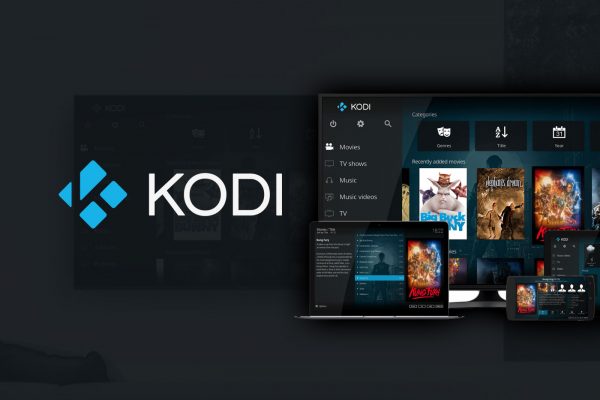
Kodi покажет по категориям, что есть на вашем носителе
Скачать приложение можно с «Плей Маркета».
MX Player PRO
Программа распознаёт большинство кодеков и запоминает место, на котором вы закончили просмотр. Она может распознавать субтитры, что очень хорошо для просмотра аниме. Программа платная — около 350 рублей. Есть и бесплатный вариант, но с назойливой рекламой и менее широким функционалом. Как и предыдущее приложение, MX Player PRO работает с аппаратным ускорением.
Загрузить приложение можно с Play Market.
Лучшие приложения для прослушивания музыки
Теперь музыку можно слушать не только с телефона или ПК, но и с телевизора. Подключите к нему колонки, и он станет настоящим музыкальным центром. А для поиска аудиозаписей используйте специальные приложения.
TuneIn Radio
Радио не вымрет никогда — оно уже переместилось с обычных приёмников в интернет. Станции можно слушать на их официальных сайтах, но удобнее всего это делать с помощью специальных программ, где собраны все популярные станции, в том числе иностранные. Одно из таких приложений для «Андроида» — TuneIn Radio.
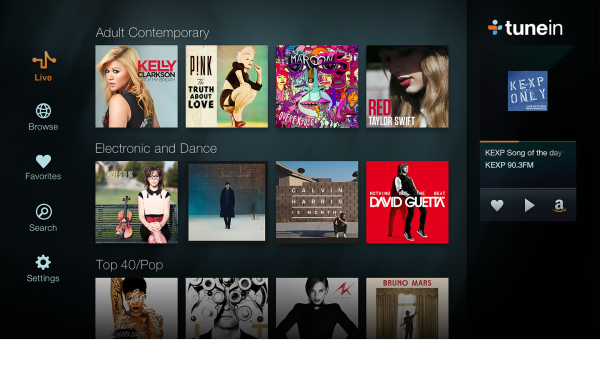
В TuneIn Radio собраны тысячи радиостанций со всего мира
В этой программе простой интерфейс и широкий выбор станций. Причём доступ к коллекции бесплатный. Приложение может начать запись эфира по вашему запросу. Любимые станции можно добавлять в избранное. Здесь можно прослушивать и подкасты.
Приложение доступно в «Плей Маркете» по ссылке.
«Google Play Музыка»
«Google Play Музыка» — фирменный сервис «Гугла» для прослушивания самой разной музыки со всего мира. За это, однако, придётся заплатить. Доступ открывается при подписке за 150 руб. в месяц.
Здесь вы найдёте отдельные композиции, плейлисты по исполнителям, жанрам. Юзеры могут создавать свои плейлисты, к которым вы тоже получаете доступ. Скачать программу можно с «Плей Маркета», однако, скорее всего, она уже установлена на вашей приставке. Внимательно просмотрите все иконки на рабочих столах.
Как установить приложение на Android-приставку
Советуем скачивать приложения именно из официального магазина «Гугл Плей Маркет», так как там программы без вирусов. Если захотите скачать apk-файл утилиты вручную со стороннего сайта, сначала убедитесь в его надёжности.
Расскажем, как установить программу через маркет:
-
Процедура ничем не отличается от той, что мы проводим на смартфоне с «Андроидом». Заходим в маркет через специальную плитку (в виде разноцветного треугольника) в меню или на главном экране.

Запустите Play Market на экране
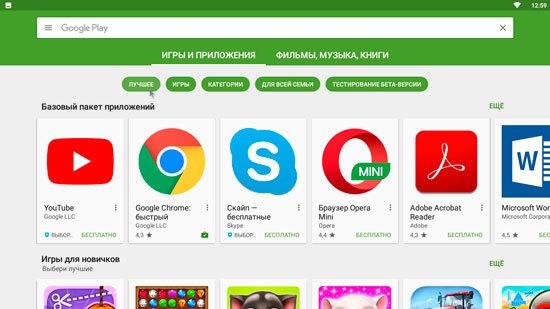
С помощью поисковой строки вверху отыщите нужное приложение
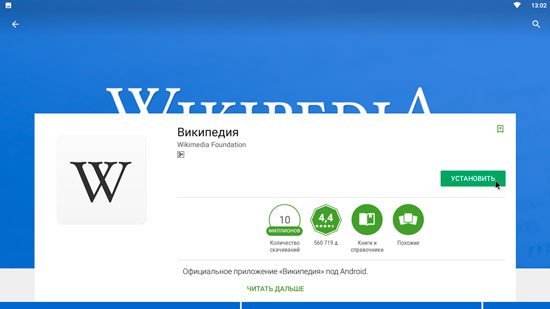
Запустите инсталляцию программы
На «Андроид»-приставку можно устанавливать сторонние приложения для расширения её функционала. Если вы хотите просто смотреть телевизор через интернет без всяких антенн, скачайте приложение для онлайн-просмотра ТВ со встроенными каналами. Также можно скачать плеер IPTV, но в этом случае вам нужно будет отдельно загружать в программу плейлисты каналов.
Источник: itmaster.guru